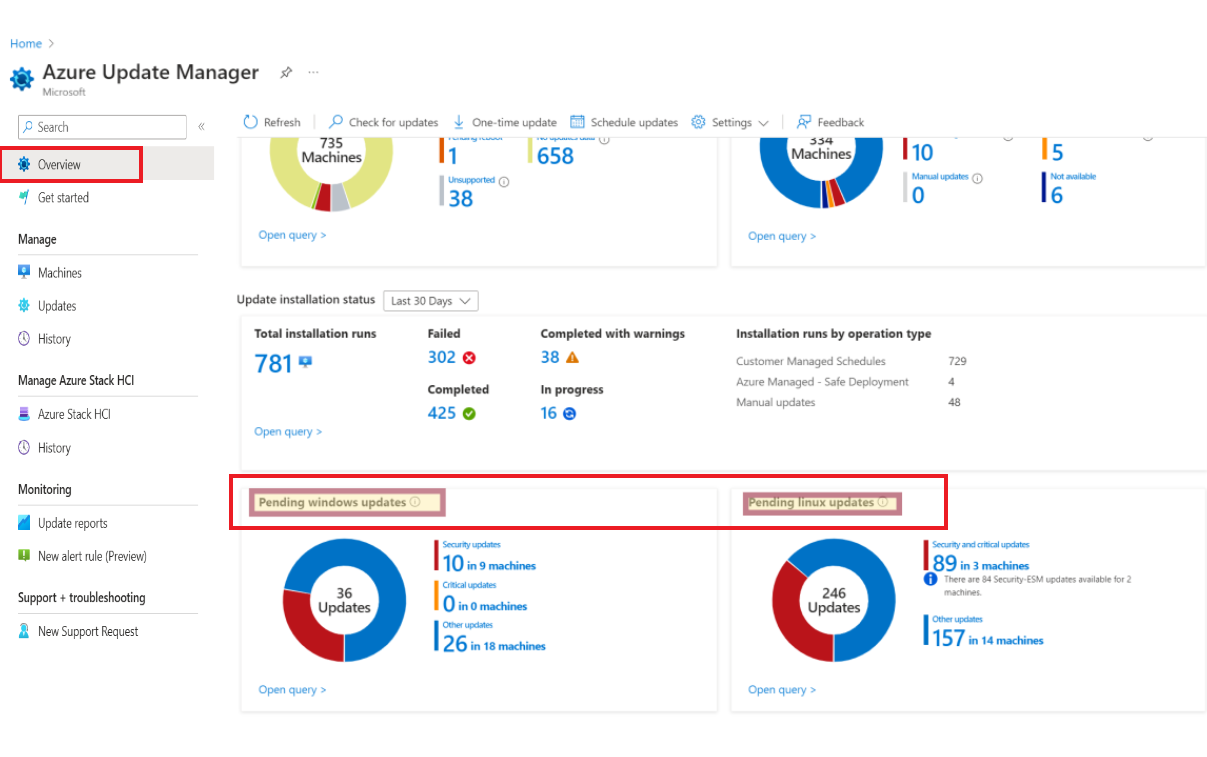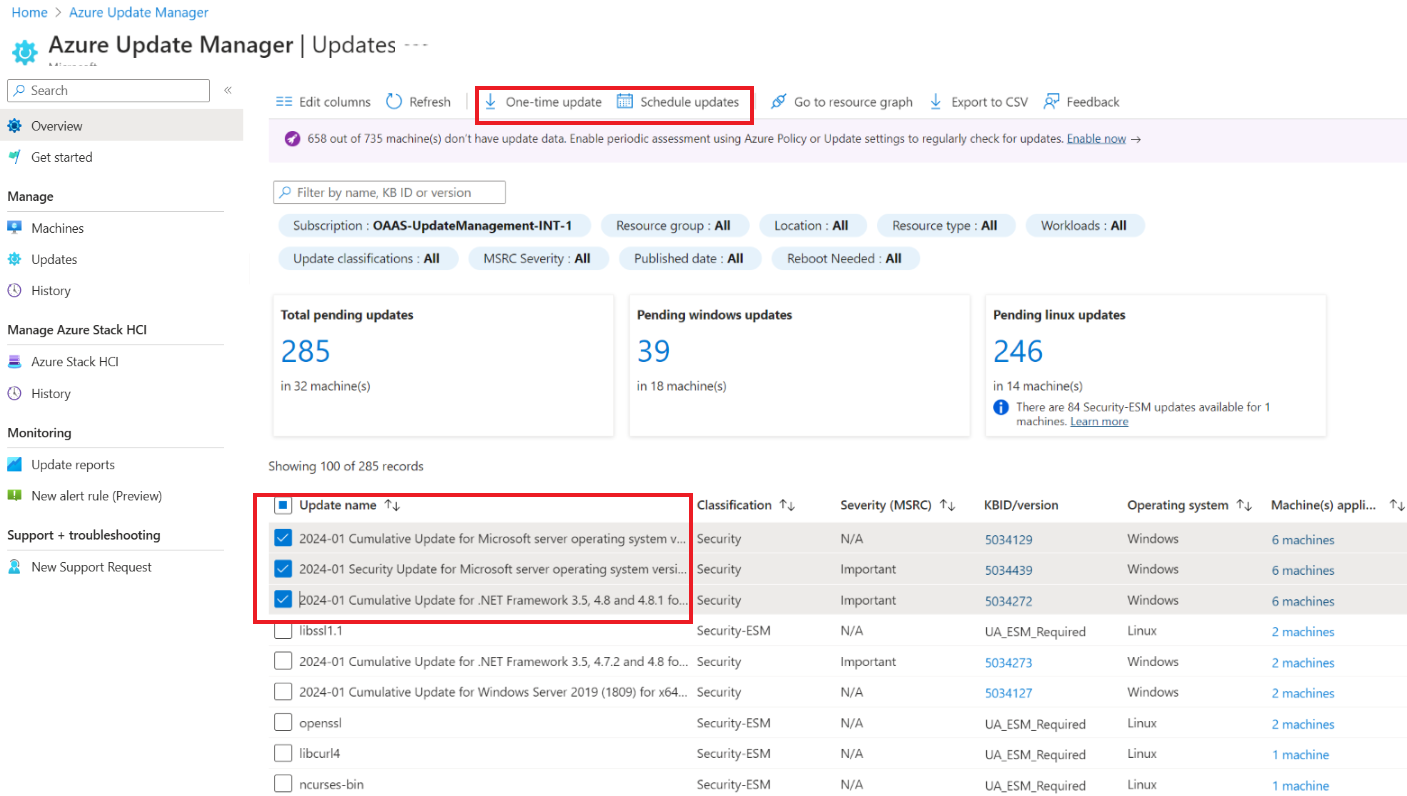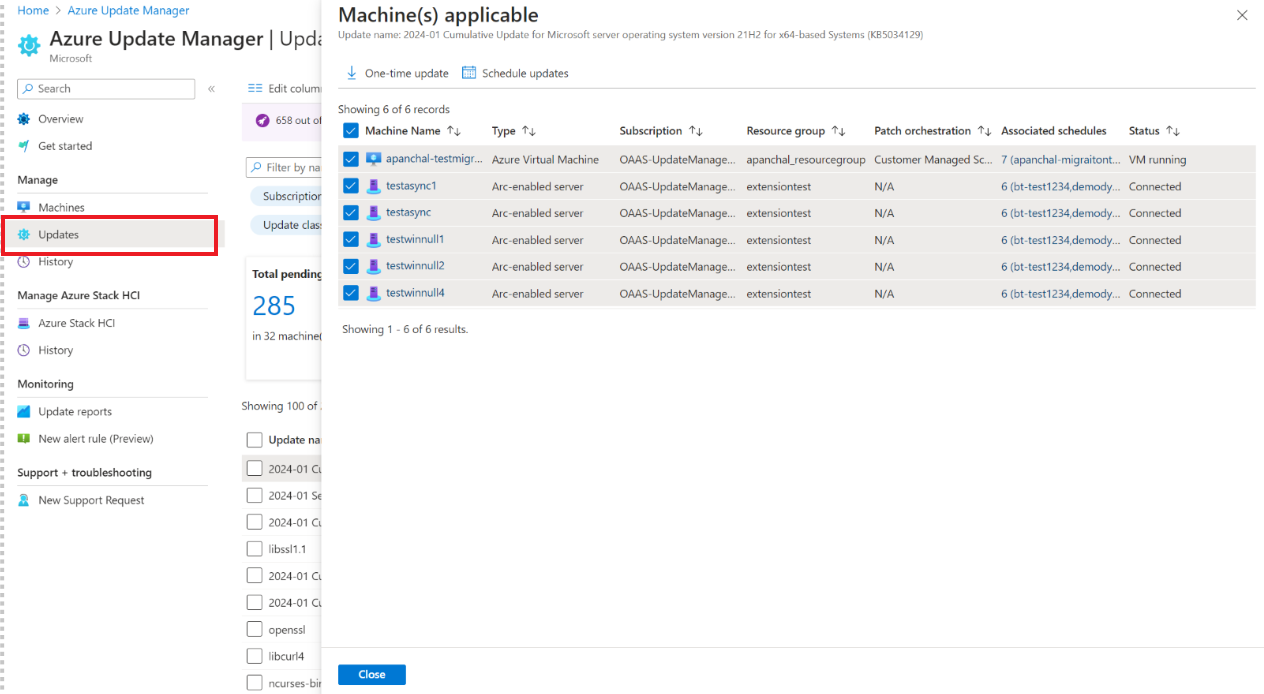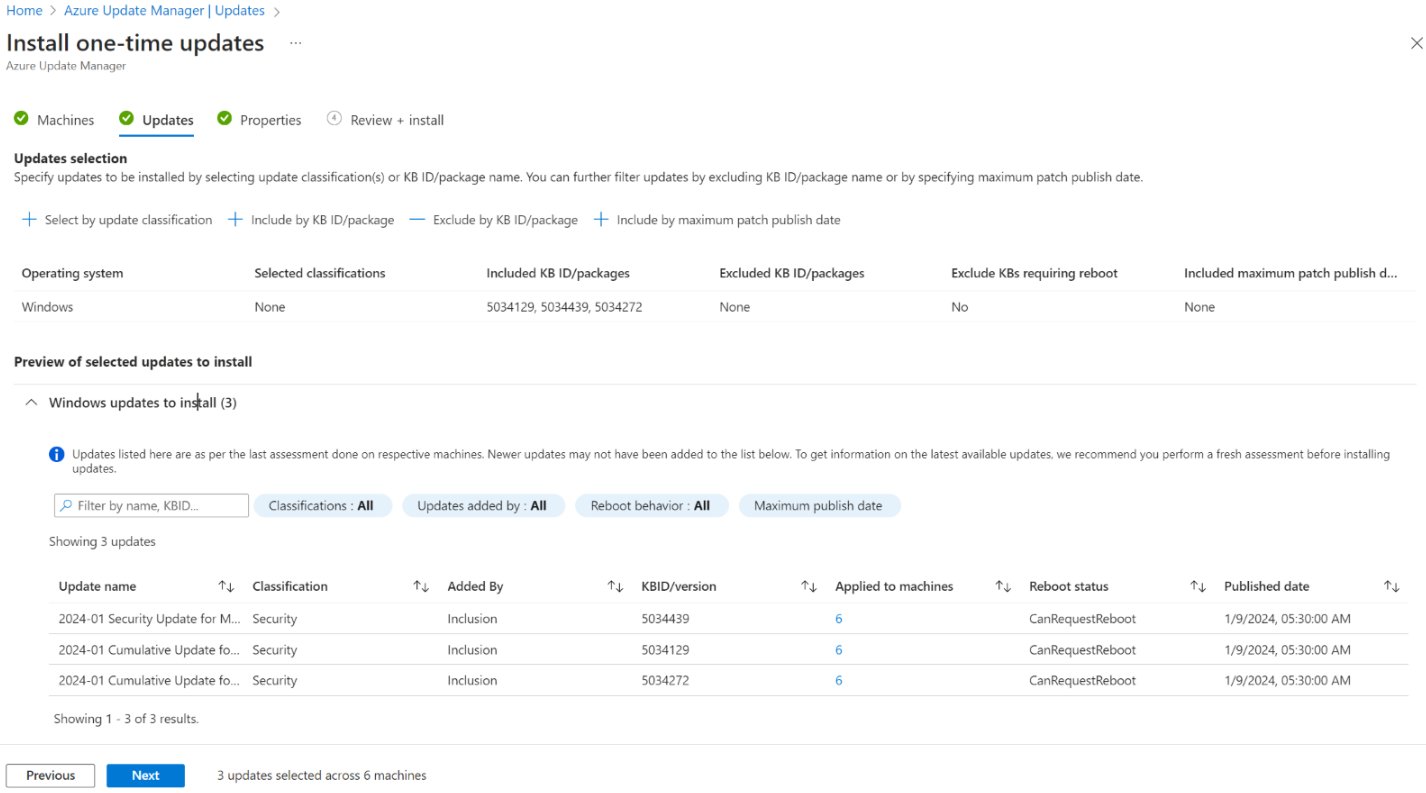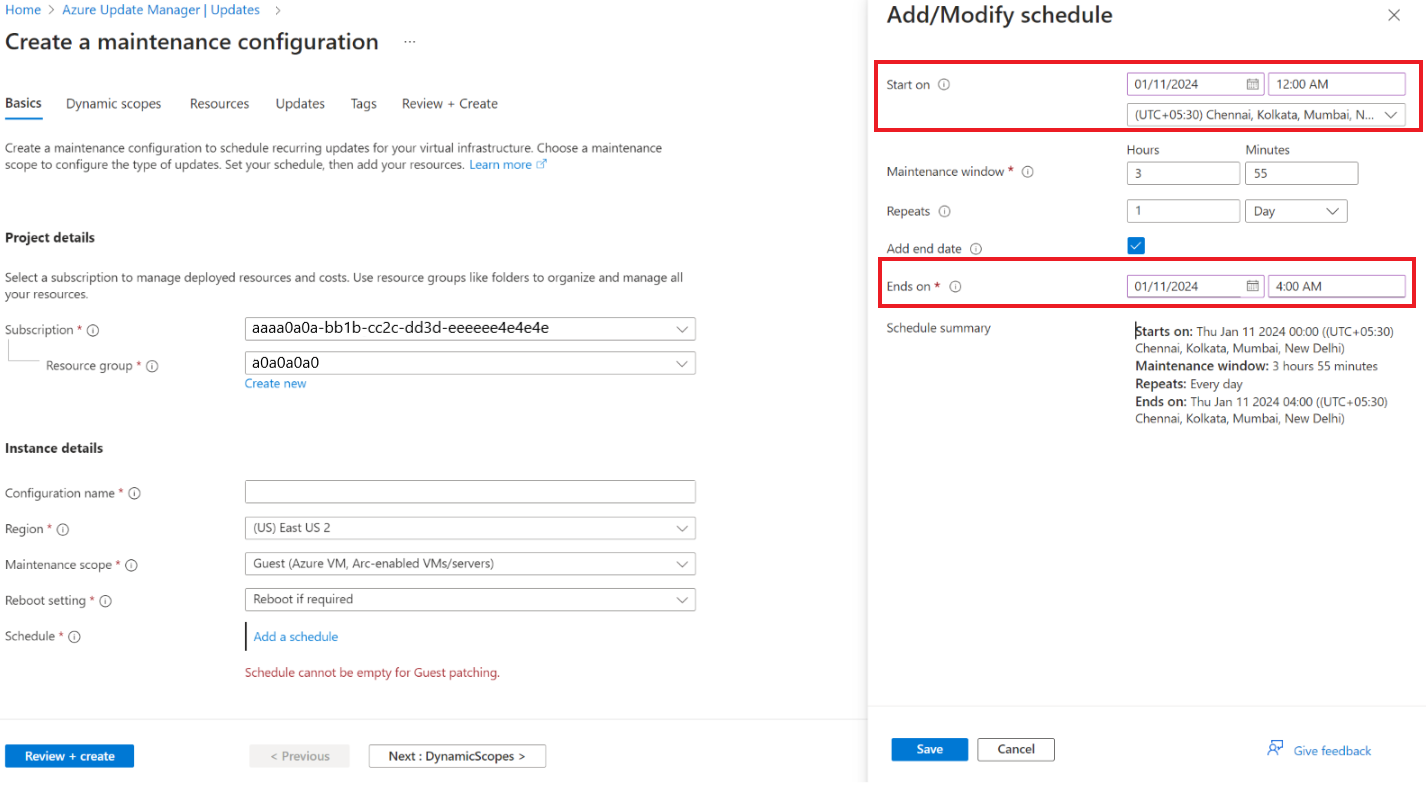Déployer et gérer des mises à jour avec la vue Mises à jour
S’applique à : ✔️ Machines virtuelles Windows ✔️ Machines virtuelles Linux ✔️ Environnement local ✔️ Serveurs avec Azure Arc.
Cet article décrit comment gérer les machines du point de vue des mises à jour.
Le panneau Mises à jour vous permet de gérer les machines du point de vue des mises à jour. Cela implique que vous pouvez voir le nombre de mises à jour Linux et Windows en attente, et les machines auxquelles s’applique la mise à jour. Cela vous permet également d’agir sur chacune des mises à jour en attente. Pour voir les dernières mises à jour en attente sur chacune des machines, nous vous recommandons d’activer l’évaluation périodique sur toutes vos machines. Pour plus d’informations, consultez Activer l’évaluation périodique à grande échelle avec une stratégie ou Activer avec des paramètres de mise à jour.
Cas d’usage classique
Cette option est utile quand vous découvrez une vulnérabilité et voulez la corriger en appliquant une mise à jour spécifique sur toutes les machines où elle était en attente. Par exemple, une vulnérabilité est découverte dans un logiciel, qui peut potentiellement exposer l’environnement du client à un risque comme l’exécution de code à distance. L’équipe informatique centrale découvre cette menace et souhaite sécuriser l’environnement de son entreprise en appliquant une mise à jour abc qui doit atténuer la vulnérabilité. Dans la vue Mises à jour, ils peuvent appliquer la mise à jour abc sur toutes les machines impactées.
Vue récapitulative
Dans le panneau Vue d’ensemble du Gestionnaire de mise à jour Azure, la vue Mises à jour fournit un récapitulatif des mises à jour en attente. Sélectionnez les mises à jour individuelles pour voir une vue détaillée de chaque catégorie de mises à jour en attente. Voici une capture d’écran montrant une vue récapitulative des mises à jour en attente sur les machines Windows et Linux.
Vue de liste des mises à jour
Vous pouvez utiliser le panneau Vue d’ensemble ou sélectionner le panneau Mises à jour qui fournit une vue de liste des mises à jour en attente dans votre environnement. Vous pouvez effectuer l’une des actions suivantes sur cette page :
Filtrez les mises à jour Windows et Linux en sélectionnant les cartes de chacune d’elles.
Filtrez les mises à jour en utilisant les options de filtre en haut, comme Groupe de ressources, Localisation, Type de ressource, Charges de travail, Classifications de mise à jour
Modifiez des colonnes, exportez des données au format CSV ou consultez la requête qui alimente cette vue avec les options en haut.
Affiche un ruban en haut qui indique le nombre de machines sans évaluation périodique activée et une suggestion pour l’activer.
Remarque
Nous vous recommandons d’activer l’évaluation périodique pour voir les dernières mises à jour en attente sur les machines.
Sélectionnez n’importe quelle ligne de la colonne Machine(s) applicable(s) pour avoir une vue de liste de toutes les machines auxquelles s’applique la mise à jour. Avec cette option, vous pouvez voir toutes les machines pour lesquelles la mise à jour est applicable et en attente. Vous pouvez déclencher une Mise à jour ponctuelle pour installer la mise à jour à la demande ou utiliser l’option Planifier les mises à jour pour planifier l’installation de la mise à jour à une date ultérieure.
Sélectionnez plusieurs mises à jour dans la vue de liste Mises à jour, et choisissez Mises à jour ponctuelles ou Planifier les mises à jour.
Mise à jour ponctuelle : vous permet d’installer à la demande une ou plusieurs mises à jour sur les machines applicables, et de prendre des mesures instantanées concernant la ou les mises à jour en attente. Pour plus d’informations sur l’utilisation des mises à jour ponctuelles, consultez Comment déployer des mises à jour à la demande.
Planifier les mises à jour : vous permet d’installer les mises à jour plus tard. Vous devez sélectionner une date ultérieure pour l’installation de la ou des mises à jour et spécifier une date de fin pour la planification. Pour plus d’informations sur les mises à jour planifiées, consultez Comment planifier des mises à jour.